Te explicamos cómo puedes desinstalar la aplicación UWP de Skype en Windows 10. Resulta que hay una versión diferente de Skype llamada Skype para empresas y no es muy fácil deshacerse de ella si la has instalado en tu sistema. Esta versión es difícil de distinguir de la otra.
Es posible que, sin querer, termines instalándolo desde la aplicación de la tienda de Microsoft. Pero no puedes desinstalar Skype para empresas como lo haces con otras aplicaciones que se han instalado desde la tienda de Microsoft. Así es como puede deshacerte de él.
Para los usuarios de Office 365
Si eres usuario de Office 365, no puedes desinstalar Skype para empresas. No hay forma de evitarlo a menos que estés dispuesto a eliminar Office 365 de tu sistema. Esto realmente aboga por el uso de Office Suite independiente. Si eres usuario de Office 365 y estás cansado de que Skype para empresas funcione todo el tiempo. Salta a la sección Ocultar Skype para empresas para obtener una solución.
Desinstalar Skype para empresas
El primer lugar para comprobar dónde desinstalar Skype para empresas es el Panel de Control. Esta versión particular de la aplicación es una aplicación de escritorio. En el Panel de control, ve a Programas > Desinstalar un programa.
En la lista de programas instalados. Busca Skype para empresas. Selecciónalo y haz clic en el botón Desinstalar.
Si estás ejecutando la versión de Office. No podrás encontrar Skype para empresas en la lista de aplicaciones instaladas. En cambio, para desinstalar Skype para empresas. Debes buscar el paquete de Microsoft Office Suite en la lista de aplicaciones instaladas, seleccionarlo y hacer clic en Cambiar.
Permite que se inicie la configuración de Microsoft Office. Selecciona la opción Agregar o quitar características y, cuando aparezcan las distintas aplicaciones instaladas por la suite. Expande Skype para empresas. En el menú desplegable que aparece a tu lado, selecciona No disponible. Haz clic en Continuar y permite que la aplicación realice su trabajo. Cuando se complete, Skype para empresas se eliminará de tu sistema.
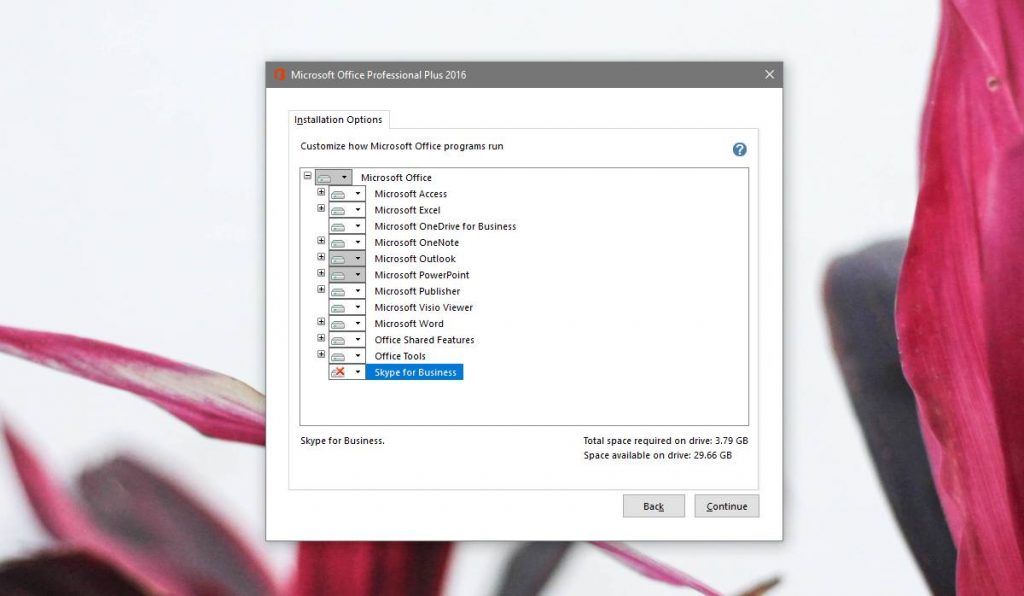
Ocultar Skype para empresas
Si usas Office 365 y no puedes desinstalar Skype para empresas. Puedes impedir que la aplicación se ejecute automáticamente al iniciar y que se abra en primer plano.
Abre Skype para empresas. Haz clic en el botón de flecha pequeña junto al botón de la rueda dentada en la pantalla principal de la aplicación y selecciona Herramientas > Opciones.
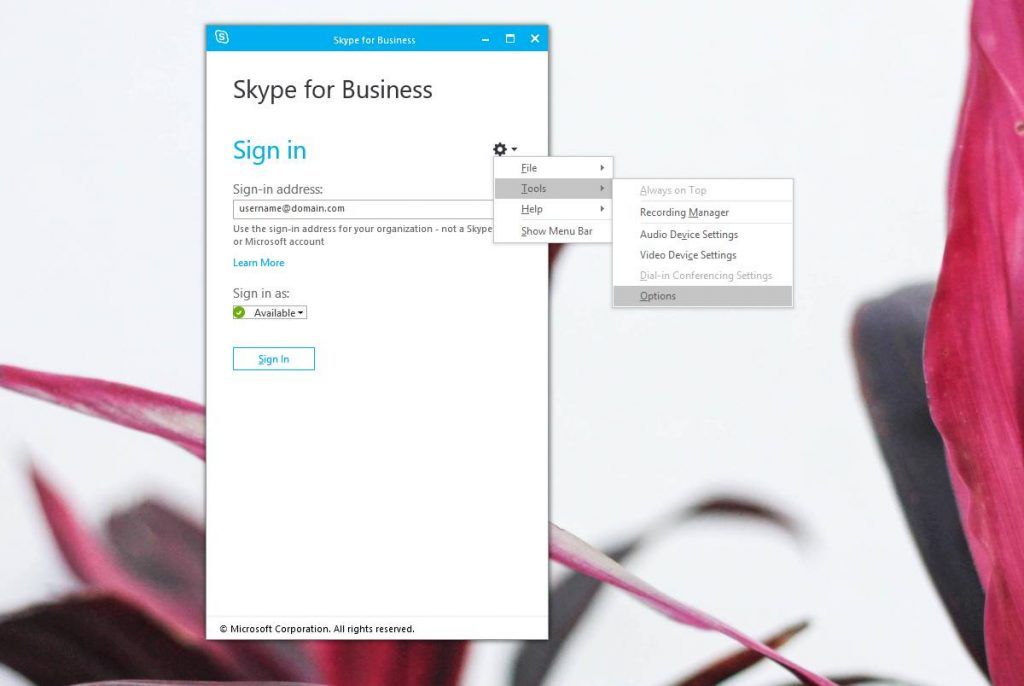
En la ventana Opciones, ve a la pestaña Personal y desmarca la opción. Automaticamente se inciará la app cuando entre a Windows y esta se ejecutará en primer plano.
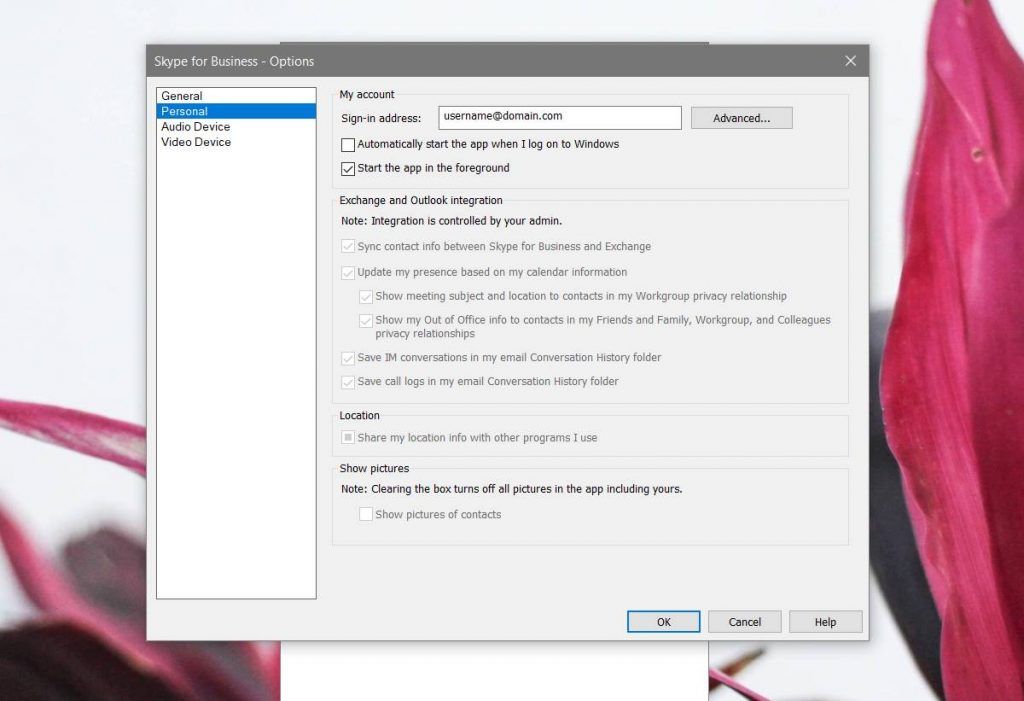

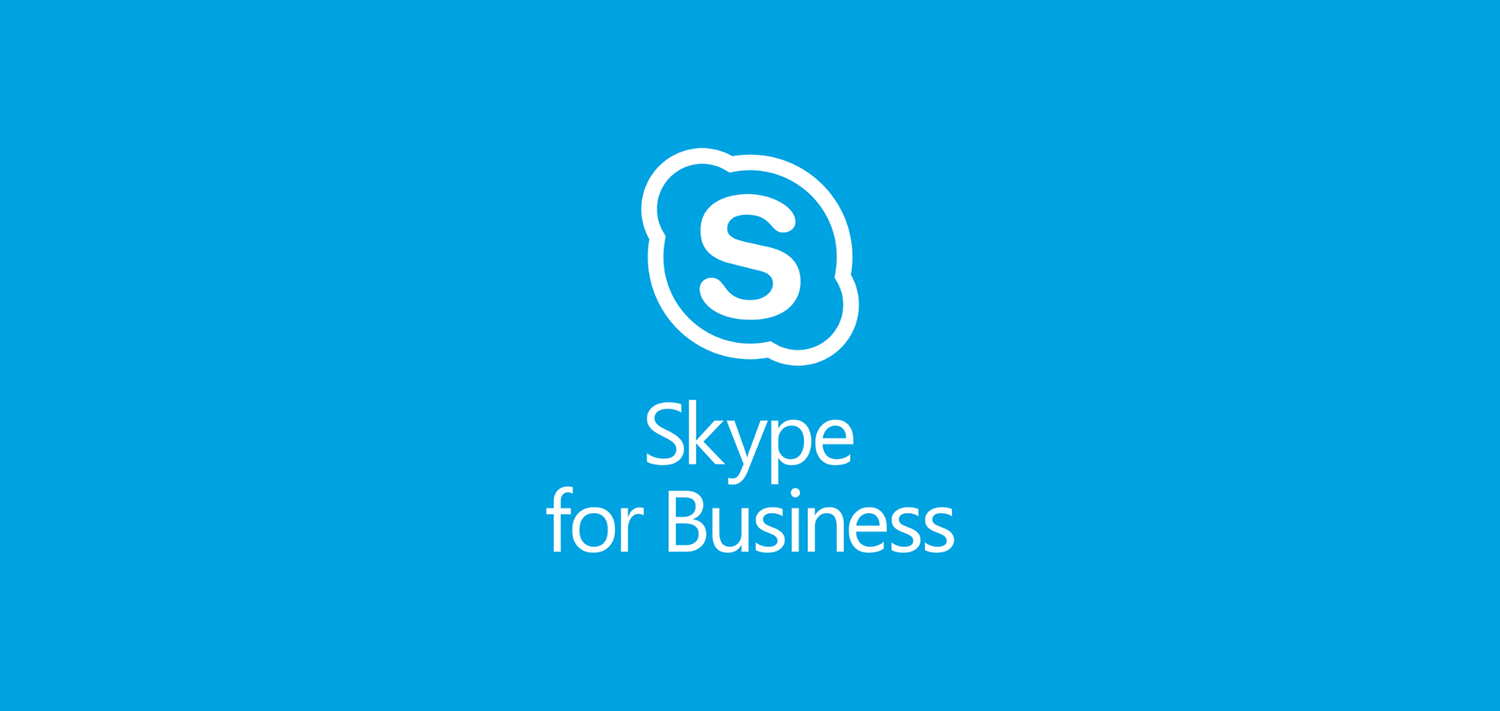
Excelente explicación logré eliminarlo.
Muchas gracias por su colaboración,
Atte Olga Parra
Muchas gracias, empezaba a estresarme jaja
Buenos días,
He aplicado todo los posibles métodos, a excepción de eliminar el paquete completo, pero sigue apareciendo en la pantalla del ordenador, una vez que está abierto el escritorio y aparece en la barra de tareas, ¿hay otra forma de poder eliminar o por lo menos ocultarlo? Muchas gracias por vuestros comentarios…..
Hola Paco.
Si has hecho todos los pasos que se indican en el artículo, teóricamente has tenido que desinstalar el Skype para empresas. Por lo que intuyo que, aunque te aperezca en la barra de tareas, realmente es solo un acceso directo anclado.
Si únicamente es el acceso directo anclado, no debería de poderse ejecutar el Skype para empresas una vez hagas clic en el acceso directo.
Si no se abre cuando haces clic, entonces haz clic derecho sobre el icono de Skype en la barra de tareas, seguido de «desanclar de la barra de tareas». De esa manera ya no te aparecerá cada vez que inicies Windows.
Si, por el contrario, se ejecuta Skype al hacer clic sobre el icono de la barra de tareas, entonces significa que no está desinstalado. Deberías de volver a seguir los pasos que se indican en el artículo para volver a desinstalar el programa.
Un saludos.
buenas tarde, deseo desinstalar skype empresarial, pero sucede que:
En primer lugar, yo cuento con el paquete de Office 365, pero no tengo el panel de control de porgramas el archivo Microsoft Office Suite sino Microsoft Office 365 ProPlus y además me aparece una ventana donde pone Reparación rápida o Reparación en línea, cuando pretendo poner NO disponible a skype empresarial.
Señor Juan José le necesito.
Gracias de antemano.
Hola Antothy,
Lo primero que tienes que hacer es que Skype no se inicie automáticamente cada vez que encienda Windows. Para ello, dentro de Skype, selecciona el icono pequeño de engranaje en la parte superior derecha, después «Herramientas» -> «Opciones» -> «Personal» en las opciones del menú izquierdo -> desactiva «Iniciar automáticamente la aplicación al iniciar sesión en Windows» e «Iniciar la aplicación en primer plano» -> clic botón «Aceptar».
Después, en el menú «Archivo» o en el icono del engranaje del Skype, y haz clic «Salir».
Con eso, lo que haces es cerrarlo y que no se abra más cada vez que enciendas el ordenador / Windows. Por qué? Porque Skype para empresas no se puede desinstalar cuando se utiliza Office 365. Para eliminarlo, tendrías también que eliminar el Office 365 por completo. Esto es debido a que está completamente integrado con las demás aplicaciones del Office 365.
Saludos.
Funcionó con esto. Muchisimas gracias!!!
Si que dais vueltas a las cosas, es tan difícil decir, botón derecho, propiedades, en el icono de World por ejemplo he ir a el botón de ABRIR UBICACIÓN y te lleva a C:\Program Files\Microsoft Office\root\Office16, si miras en la lista aparece el icono de SKYPE EMPRESARIAL.EXE lo eliminas de la lista y problema solucionado . NO VUELVE A APARECER.
Hola Enrique,
Lo que comentas puede no estar mal para hacerlo de forma «bruta», pero eso puede generar algún que otro inconveniente.
Eliminando el .exe estás eliminando únicamente ese archivo, no estás desinstalando Skype. Si el sistema operativo cuenta con la orden de abrir skype al iniciar Windows, va a producir un error, lo que llevaría a tener que eliminar la orden de inicio de Skype cada vez que se inicie Windows. Obviamente, eso se puede también solucionar, pero ya sería añadir problemas para solucionarlo. A veces, se puede eliminar la ejecución de Skype al inicio de Windows (en administrador de tareas -> pestaña inicio), pero otras veces podría suponer tener que acceder al registro de Windows (regedit) y eliminar la clave,
Al final, el eliminar el .exe puede parecer más rápido pero podría conllevas realizar más acciones. Si no se quiere utilizar Skype, lo mejor es intentar desinstalarlo mientras se pueda. Siempre el sistema operativo quedará más limpio para evitar posibles problemas en un futuro.
Un saludo.
Hola, yo he seguido todos los pasos, pero al reiniciar el equipo me sigue apareciendo la asquerosa ventana del skype empresarial, si lo cierro, se me queda en la barra de tarea y no existe forma de quitarlo. No lo tengo anclado a la barra de tareas pero el sigue en el mismo sitio, hasta que me paso a una flecha pequeña que esta en la barra, donde también están otras cosas y desde ese sitio el hijo de la gran … si desaparece.
Saludos, mi lenguaje es un poco grosero pero me ayuda desahogarme.
Hola, buenas noches como lo hago si quiero que no se ejecute desde el inicio pero para toda mi red? La idea no es hacerlo equipo por equipo.. tengo office 365 y migramos a teams…